excel数据仪表看板如何套用

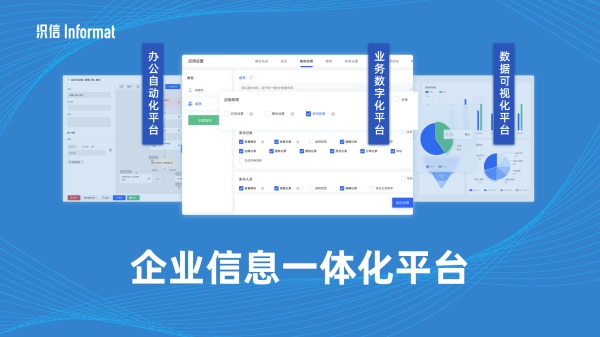
Excel数据仪表看板的套用步骤:选择合适的数据、创建数据表、插入图表、使用切片器、添加条件格式、优化布局。在这些步骤中,选择合适的数据至关重要,因为数据的质量和相关性直接影响仪表看板的有效性。接下来,我们将详细介绍如何在Excel中创建和套用数据仪表看板。
一、选择合适的数据
在创建Excel数据仪表看板之前,第一步是选择和准备合适的数据。数据的选择应依据仪表看板的目的和受众的需求进行。
1. 数据来源
Excel仪表看板的数据可以来自多种来源,例如:
- 内部数据库:企业内部的ERP、CRM系统。
- 外部来源:市场研究、行业报告。
- 手工输入:小规模数据或缺乏系统数据时手工输入。
确保数据的准确性和时效性,以便仪表看板能够反映当前的业务状况。
2. 数据整理
选定数据后,需要对数据进行整理:
- 清理数据:删除重复项、修正错误数据。
- 标准化:确保数据格式一致,例如日期格式、数值格式。
- 分类汇总:根据需要分类汇总数据,如按月、按产品分类。
二、创建数据表
数据准备好后,接下来要在Excel中创建数据表。数据表是仪表看板的基础,数据的组织方式会影响到后续图表的创建和展示效果。
1. 创建数据表
将整理好的数据输入到Excel中,并创建一个数据表:
- 选择数据区域,点击“插入”选项卡,选择“表格”。
- 确认数据表区域,并勾选“表包含标题”选项。
2. 使用命名范围
使用命名范围可以使公式和图表引用更加清晰:
- 选择数据区域,点击“公式”选项卡,选择“定义名称”。
- 输入名称并确认,便于后续引用。
三、插入图表
数据表创建后,可以插入图表来进行数据可视化。Excel提供了多种图表类型,可根据数据特点和展示需求选择合适的图表。
1. 选择图表类型
常用的图表类型有:
- 柱形图:适用于对比不同类别的数据。
- 折线图:适用于展示数据的趋势变化。
- 饼图:适用于展示数据的比例分布。
- 雷达图:适用于展示多变量的数据对比。
2. 插入图表
选择数据区域,点击“插入”选项卡,选择合适的图表类型:
- 选择图表后,可以通过图表工具进行进一步的格式调整。
- 添加图表标题、数据标签、轴标签等,以便更好地展示数据。
四、使用切片器
切片器是Excel中的一种交互式工具,能够帮助用户快速筛选和查看数据。使用切片器可以提高仪表看板的交互性和用户体验。
1. 添加切片器
选择数据表,点击“插入”选项卡,选择“切片器”:
- 选择要添加的切片器字段,例如“日期”、“产品类别”。
- 确认后,切片器会显示在工作表中。
2. 使用切片器
通过点击切片器中的选项,可以快速筛选数据:
- 切片器能够与图表联动,筛选数据时图表会自动更新。
- 可以添加多个切片器,以便多维度筛选数据。
五、添加条件格式
条件格式可以帮助突出显示关键数据,使仪表看板更具可读性和视觉冲击力。Excel提供了多种条件格式选项。
1. 应用条件格式
选择数据区域,点击“开始”选项卡,选择“条件格式”:
- 选择合适的条件格式规则,例如“颜色刻度”、“数据条”。
- 根据需要设置条件格式的规则和样式。
2. 自定义条件格式
Excel允许用户自定义条件格式规则:
- 点击“条件格式”中的“管理规则”,选择“新建规则”。
- 根据具体需求设置自定义规则,例如高于某一数值时显示特定颜色。
六、优化布局
优化布局是确保仪表看板美观、易读的重要步骤。一个好的布局可以让用户快速找到所需信息,提高仪表看板的使用效率。
1. 调整图表位置和大小
根据工作表的空间,调整图表的位置和大小:
- 将相关图表放置在一起,便于对比和分析。
- 确保图表大小一致,增加整体美观性。
2. 添加文本和图形元素
可以添加一些文本和图形元素来增强仪表看板的可读性:
- 添加标题和注释,帮助用户理解图表内容。
- 使用形状和图片,增加视觉吸引力。
七、保存和分享仪表看板
最后一步是保存和分享仪表看板。Excel提供了多种保存和分享选项,可以根据需求选择合适的方式。
1. 保存文件
点击“文件”选项卡,选择“另存为”:
- 选择保存位置和文件格式,例如Excel工作簿、PDF。
- 确认后保存文件。
2. 分享仪表看板
Excel提供了多种分享方式:
- 邮件分享:点击“文件”选项卡,选择“共享”,通过邮件发送文件。
- 云端分享:将文件保存到OneDrive或SharePoint,生成共享链接。
- 打印分享:将仪表看板打印出来,分发给相关人员。
总结起来,Excel数据仪表看板的创建和套用涉及多个步骤,从数据选择和整理到图表创建和布局优化,每一步都需要仔细处理。通过合理的步骤和方法,可以制作出高效、直观的数据仪表看板,帮助企业更好地分析和决策。
相关问答FAQs:
1. 什么是Excel数据仪表看板?
Excel数据仪表看板是一种利用Excel软件创建的数据可视化工具,它可以将大量的数据以图表、图形和指标的形式展示,帮助用户更直观地理解和分析数据。
2. 如何在Excel中套用数据仪表看板?
在Excel中套用数据仪表看板,可以按照以下步骤进行操作:
- 打开Excel软件并导入需要展示的数据;
- 选择适合的数据可视化图表类型,如折线图、柱状图、饼图等;
- 根据需要对图表进行格式设置,包括标题、轴标签、数据标签等;
- 添加数据筛选器、数据透视表或数据透视图,以便根据不同的条件或维度进行数据分析;
- 调整图表的大小、位置和样式,使其符合设计要求;
- 根据需要添加其他元素,如文本框、图片、按钮等,以增强数据仪表看板的交互性和美观性;
- 最后,保存并分享你的Excel数据仪表看板。
3. 有没有可以直接套用的Excel数据仪表看板模板?
是的,有许多Excel数据仪表看板模板可以直接套用。你可以在Excel自带的模板库中搜索数据仪表看板相关的模板,也可以在各种Excel模板网站上找到丰富的选择。选择合适的模板后,只需将自己的数据替换到模板中的示例数据,即可快速创建出一个漂亮的数据仪表看板。记得根据自己的需求对模板进行调整和定制,以确保最终的看板能够准确地展示你的数据信息。
最后建议,企业在引入信息化系统初期,切记要合理有效地运用好工具,这样一来不仅可以让公司业务高效地运行,还能最大程度保证团队目标的达成。同时还能大幅缩短系统开发和部署的时间成本。特别是有特定需求功能需要定制化的企业,可以采用我们公司自研的企业级低代码平台:织信Informat。 织信平台基于数据模型优先的设计理念,提供大量标准化的组件,内置AI助手、组件设计器、自动化(图形化编程)、脚本、工作流引擎(BPMN2.0)、自定义API、表单设计器、权限、仪表盘等功能,能帮助企业构建高度复杂核心的数字化系统。如ERP、MES、CRM、PLM、SCM、WMS、项目管理、流程管理等多个应用场景,全面助力企业落地国产化/信息化/数字化转型战略目标。版权声明:本文内容由网络用户投稿,版权归原作者所有,本站不拥有其著作权,亦不承担相应法律责任。如果您发现本站中有涉嫌抄袭或描述失实的内容,请联系邮箱:hopper@cornerstone365.cn 处理,核实后本网站将在24小时内删除。
相关文章推荐
立即开启你的数字化管理
用心为每一位用户提供专业的数字化解决方案及业务咨询




